AWS Quick Sight 사용기
1. AWS QuickSight란?
-. Quick Sight를 사용하는 이유는 BI(Business Intelligence) 대시보드를 활용하기 위함
-. 많은 데이터를 활용하고자 함(시각화 가능)
-. 장점
: 코드나 SQL로 분석하는 것 보다, 시각화로 빠른 인사이트에 도달
: 분석에 대한 자동 확장 및 서버리스
: AWS 서비스와 연결 사용 가능
: API 지원
- Kibana와 결합하여, 대시보드를 추가 이용 가능(WAF BLOCK율 등)
- 서버리스이며, Cloud Native.
- 다양한 데이터로부터 시각화 가능
- 데이터는 SPICE라는 인메모리 엔진에 올려서 분석
- N.Virginia에서는 Forcast 기능이 지원됨(다른 리전은 사용가능한지 확인해보지 않았으나, 서울 리전은 해당 기능이 없는 것으로 확인)
: 나의 AWS VPC와 연결이 가능(피어링 형식으로 진행되는 것 같으나, 정확하진 않음)하여, 내 AWS 리소스를 연결할 수 있음!!

생성 시, 보안그룹 ID도 필요함!


실제 해당 데이터는 2021년 12월까지만 있던 데이터지만, 'Forecast' 기능을 활용하면 해당 그래프와 같이 예측 데이터가 출력됩니다.
2. QuickSight Account
AWS 콘솔에 로그인해서 QuickSight를 사용하더라도, QuickSight용 Account를 만들어야한다.

Enterprise 요금은 위와 같으며, Standard도 별도로 있음.
Standard 계정을 생성 후 추후 Enterprise 요금으로 변경은 가능하지만, Enterprise에서 Standard로 변경은 불가능하기 때문에, 신중히 고려해보고 올릴 것.
3. 다양한 Dataset Import 가능

Dataset은 위와 같이 다양한 데이터를 활용하여 사용 가능합니다.
저는 csv 파일을 활용하였으며, 'Upload a file'을 통해 dataset을 Import 시켰습니다.
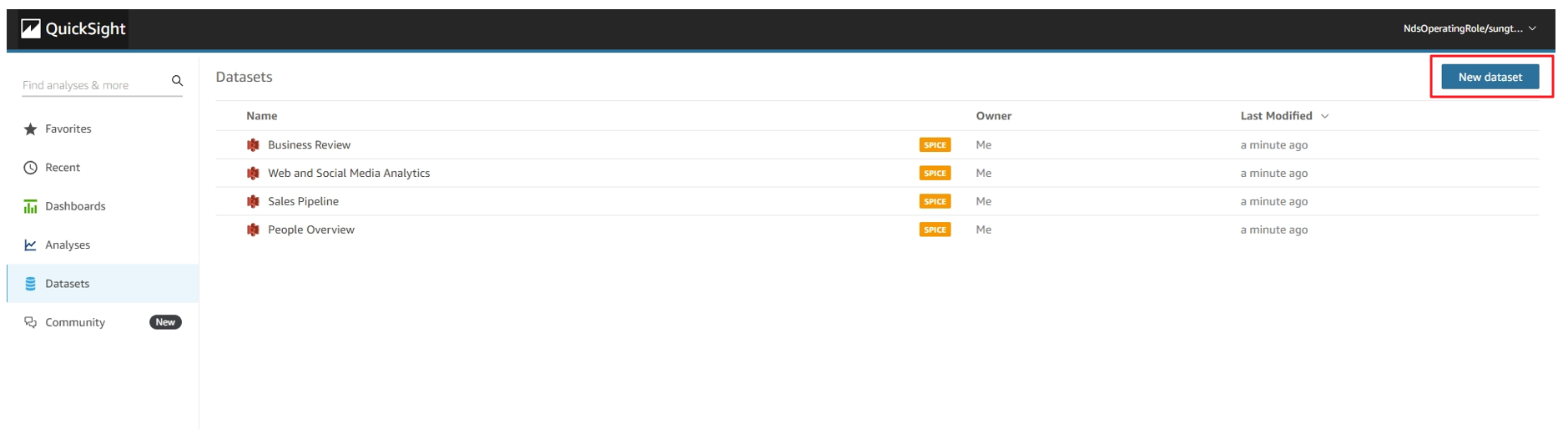
4. Import한 데이터 값을 가시적으로 확인 가능
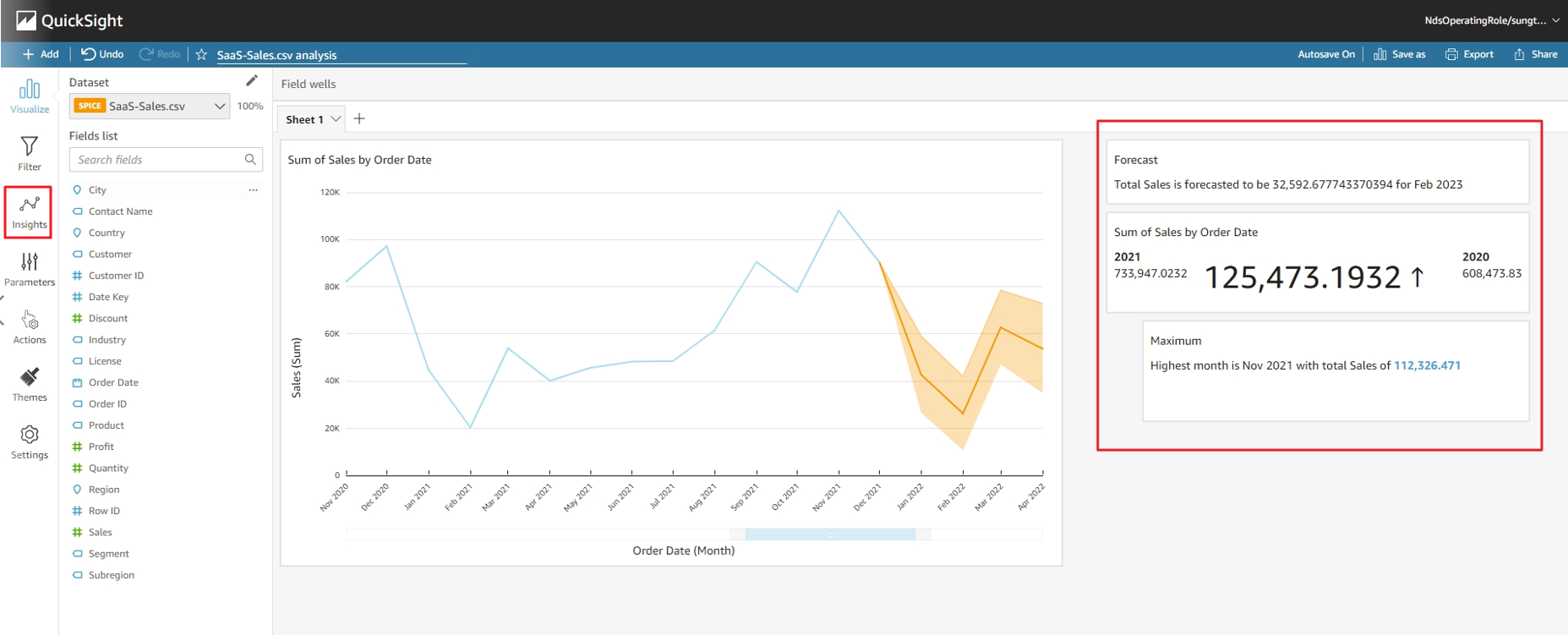
위 그래프 생성 후 좌측 패널에 Insights를 선택하면, 수치로 바로 확인 가능한 리스트들 확인 가능.
해당 수치 중 필요한 수치를 추가하여, 대시보드로 만들 수 있음.
또한 'Fields list'(Import한 데이터 필드값)을 조합하여, 아래와 같이 테이블을 만들 수도 있음.

5. 대시보드 활용하기
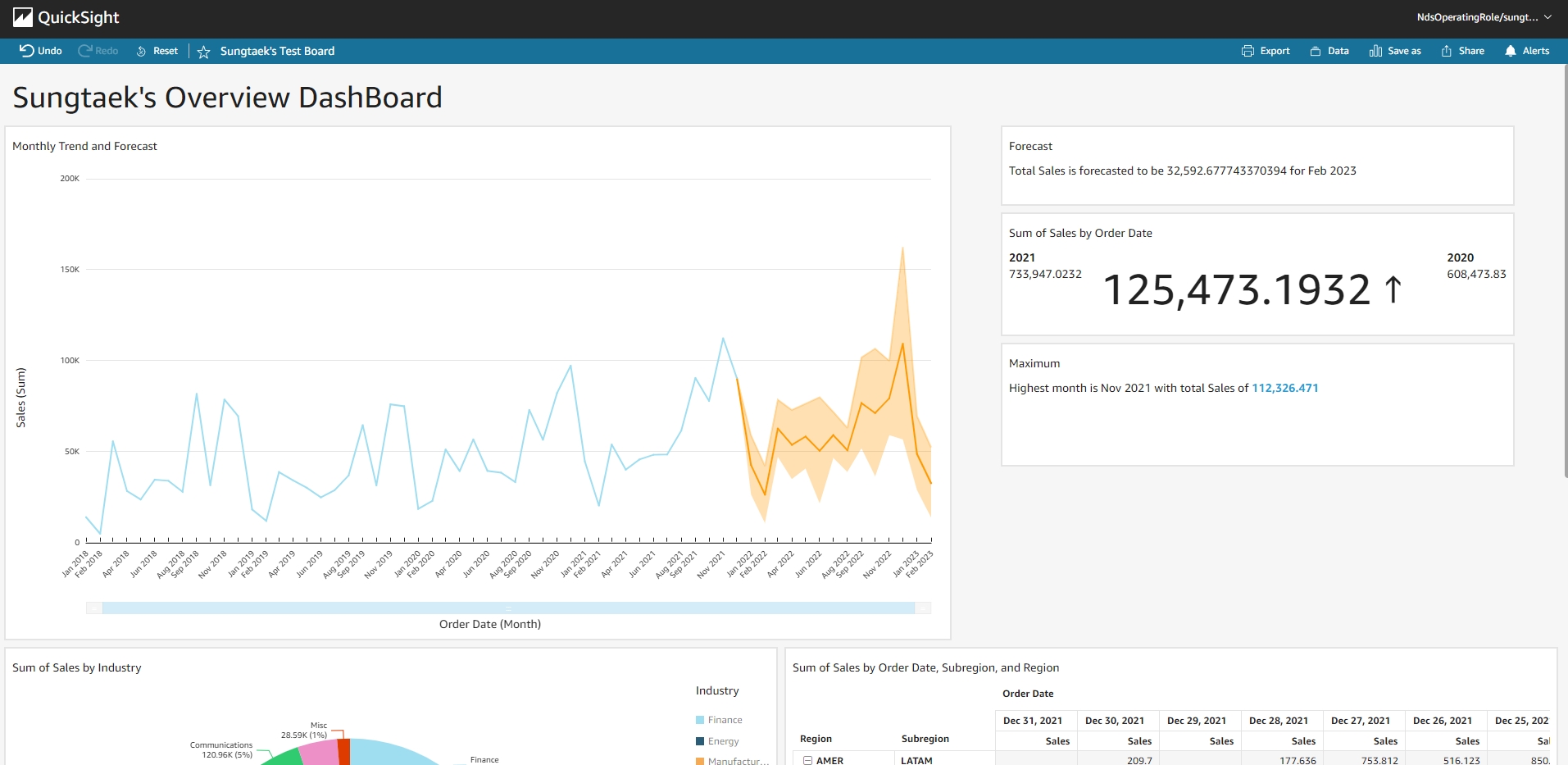
위와 같이 차트그래프, 도넛 그래프, 특정 데이터값, 테이블 생성 등 필요한 자료들을 대시보드화하여, 해당 대시보드를 타인에게 공유 가능.

위와 같이 Manage User에 추가하여, 사용 가능함.
6. Report로 활용하기
QuickSight 대시보드를 다 만들었다면 Report 기능을 활용할 수 있음.
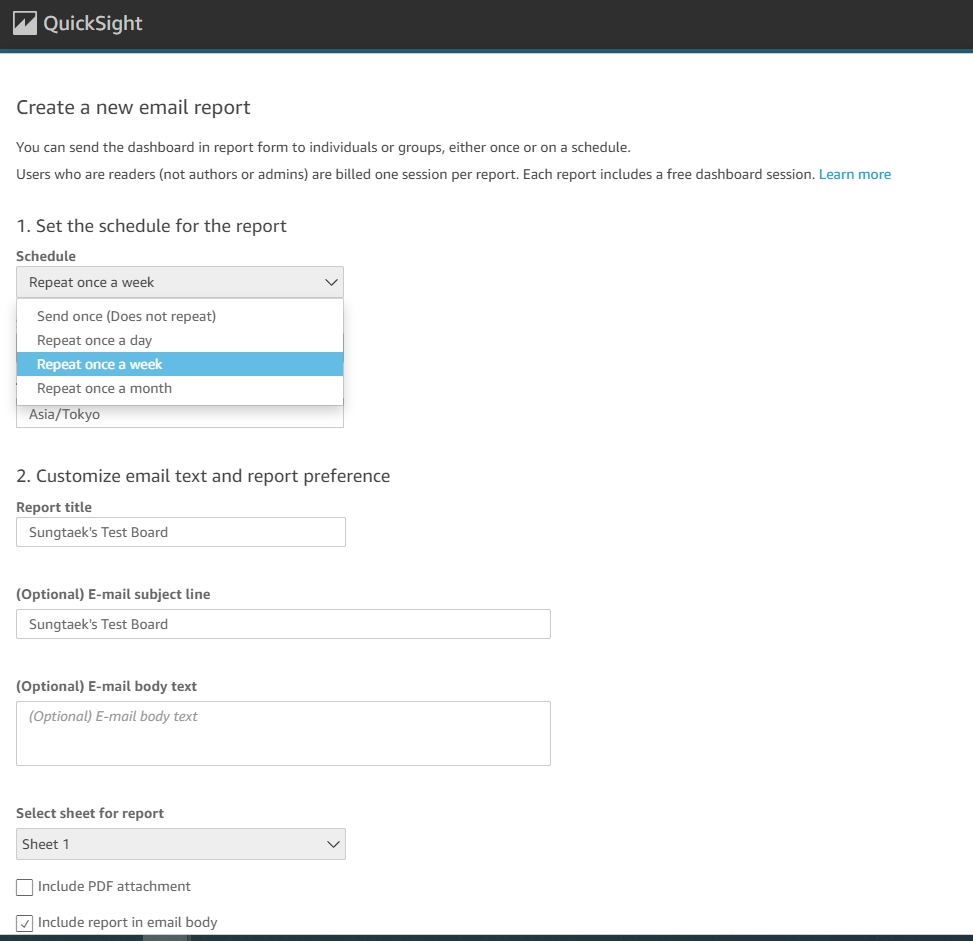
위와 같이 스케줄을 사용할 수 있으며, 메일 내용으로 대시보드 화면이 입력됨.(대시보드가 너무 크게 나와, 보기 불편)
Include PDF attachment를 활성화하여, 메일 첨부파일에 PDF 파일을 넣을 수 있고, 대시보드 크기와 동일하므로 보기 메일내용에 포함된 화면보다 보기 가독성이 좋음!

해당 대시보드를 확인할 수 없는 인원도 위와 같이 수신자 리스트에 추가하여 테스트가 가능합니다.
*** 비교할만한 유사한 서비스(AWS 서비스는 아님) : 태블로(Tableau)